
使いやすいDVD取り込みソフト
WonderFox DVD Ripper Pro(コピーガード解除機能搭載)は、超高速度でDVDディスク、ISOファイル、DVDフォルダ/Video_TSをMKV、MP4、MOV、AVI、MP3、WAVなど動画や音楽に変換可能(迅速且つ正確にメイン動画を選出可能)です。GPUアクセラレーションに対応し、ワンクリックでの画質/ファイルサイズの設定が可能で、DVDの内容を高品質でISOイメージファイル、DVDフォルダ/Video_TSに変換することも可能です。体験版があり、分割、回転、クロップ、エフェクト追加、オーディオトラック変更・削除、字幕の追加・削除・変更、圧縮、解像度/ビットレート/フレームレート/アスペクト比/ボリュームの調整/インターレース解除などの編集機能も提供されています。

「お気に入りのDVDをPCに取り込んで、いつでもどこでも楽しみたい!」そう思ってWindows Media Playerを起動したのに、なぜか取り込みができない...。もしかして、あなたも同じ悩みを抱えていないですか?この記事ではWindows Media PlayerでDVDを取り込めない原因とDVDをPCに取り込む方法を紹介いたします。初心者の方でも安心してDVDをPCに取り込めるよう、わかりやすく解説していくので、ぜひ最後までお読みください。
Windows Media Player(WMP)でDVDを取り込めない主な原因は基本的にWMP自体がDVD取り込み(取り込み)機能を持たないことに起因します。以下に、その背景とその他考えられる要因を詳しく紹介します。
取り込み機能の非搭載:Windows Media Playerは音楽や動画の再生・管理を目的としたプレーヤーで、DVDの内容をハードディスクにコピーする機能は最初から実装されていないです。これはCSSなどDVDの著作権保護に伴う法的な制約や、ライセンス料の問題が背景にあるためです。
再生専用設計:WMPはDVD再生用のデコーダーがあっても、取り込み機能は提供しておらず、あくまで再生用途に特化しているため、DVDの内容をデジタルファイルとして保存することはできないです。
DVDの暗号化:市販のDVDにCSS(Content Scramble System)などの暗号化技術が施されており、これを解除せずに内容をコピーすることは著作権上問題があります。WMPはこの暗号解除機能を持っていないため、結果としてDVDの取り込みはできないです。
DRM制限:一部のDVDにさらに高度なDRM技術が適用されており、正当なライセンスがない場合、コンテンツの複製自体が禁止されています。これも取り込み機能が実装されない理由の一つです。
最新OSの標準機能の変化:Windows 10や11でDVD再生に必要なコーデックやデコーダーが標準搭載されていない場合があり、専用アプリやサードパーティ製のDVD再生ソフトが求められます。再生さえも困難な場合、取り込み機能の話になる前に基本的な再生環境が整っていないことになります。
コーデックの不足・不具合:仮にDVD再生が可能な場合でも、必要なコーデックが適切にインストールされていなかったり、他のアプリがシステムのコーデック設定を変更していたりすると、WMPの動作に影響を及ぼす可能性があります。
DVDドライブの不具合:物理的なドライブの故障や、ドライバーの問題が原因でDVDディスク自体の読み取りがうまく行われない場合、再生や取り込みはもちろん、ディスクの内容を正確に取得できないです。
※ただし、ドライブ自体の問題であれば再生にも影響するため、取り込み専用の問題とは区別されます。
サードパーティ製ソフトとの競合:他のDVD再生・リッピングソフトがインストールされ、関連するコンポーネントやコーデックの設定が変更されている場合、WMPの動作が不安定になる可能性もあります。

結論
Windows Media PlayerでDVDを取り込めない最大の理由はそもそもWMPがDVD取り込み機能を持たず、再生専用に設計されている点にあります。著作権保護の問題やライセンス料の関係から、Microsoftはこの機能を実装していないです。
DVDの内容をパソコンに保存したい場合はWonderFox DVD Ripper ProやMakeMKV、HandBrake、DVDFabなど専用のDVD取り込みソフトを利用する必要があります。
これらのソフトは暗号化解除やフォーマット変換に対応しており、DVDの内容を適切な形式で取り込むことが可能です。
「WonderFox DVD Ripper Pro」はWindows Media Playerで取り込めないDVDの内容を簡単かつ高品質にPCに取り込むための専用ソフトです。
◎ 高速かつ高品質なDVD取り込み
高速処理とハードウェアアクセラレーション:最新のプロセッサやGPUの機能をフル活用し、DVDの取り込み作業を短時間で実施できます。これにより、長い待ち時間を気にせず、DVDの全コンテンツをデジタルファイルとして取り込むことが可能です。
高品質な出力設定:取り込み後の動画は解像度、ビットレート、フレームレート、アスペクト比、ボリュームなど細かなパラメータをカスタマイズでき、オリジナルに近い画質を維持しながら、用途に合わせた最適なフォーマットに変換できます。
◎ Windows Media Playerで取り込めないDVDの取り込みが可能
Windows Media Playerは再生専用の設計で、DVD取り込み機能は搭載していないです。対して、このソフトは専用の取り込み機能を持ち、著作権保護がかかったDVDや再生専用ソフトで対応できないDVDの内容をPCに取り込むことができる点が大きな強みです。
◎ 幅広いフォーマットとデバイス対応
多様な出力形式:MP4、AVI、MKV、WMV、MOV、HEVC/H.265、H.264、MPEG-4、WAV、MP3などに対応しています。また、パソコンだけでなくDVDの内容をスマホ、タブレット、ゲーム機、さらにBlu-rayプレーヤーなどで再生可能な多数のフォーマットに変換できるため、様々なデバイスで楽しむことができます。
バッチ処理対応:複数のタイトルを一括で取り込める機能があるため、DVD全体の内容を効率的にデジタル化可能です。
◎ コピーガード・DRMの解除
暗号化DVDにも対応:多くの市販DVDはCSS(Content Scramble System)などのコピーガードが施されています。このソフトはこれらの保護技術を適切に解除し、DVDの内容を取り込むことができるため、Windows Media Playerで再生はできても取り込みができないDVDにも対応可能です。
◎ 使いやすいインターフェースと追加機能
直感的な操作性:ユーザーフレンドリーなインターフェースにより、初心者でも簡単にDVDを取り込んだり、出力形式、画質調整、タイトル選択など必要な設定をしたりできます。
プレビュー機能とエディットオプション:取り込み前にプレビューで内容を確認でき、不要な部分をカットするなど編集機能も充実しています。これにより、取り込み後の動画をすぐに使える形に整えることができます。
以下はWonderFox DVD Ripper Proを用いて、Windows Media Playerで取り込めないDVDの内容をPCに取り込む手順の一例です。なお、DVDの取り込みは著作権法の範囲内(個人利用など)で行ってください。
1、ソフトのダウンロード・インストール:DVD取り込みソフトWonderFox DVD Ripper Proの最新バージョンを無料ダウンロードします。ダウンロード完了後、画面の指示に従ってインストールします。
2、DVDのセットアップ:PCのDVDドライブに、取り込みたいDVDを挿入します。コピーガードが施された市販DVDも対象となります。
3、ソフトの起動とDVDの認識:インストール後、ソフトを起動して「DVDディスク」ボタンをクリックすると、自動的に挿入されたDVDを検出し、タイトル一覧(メインムービーなど)が表示されます。
4、取り込み対象のタイトルの選択:取り込みたいタイトル(通常はメインムービー)を選びます。必要に応じて特定のセクションを選択することも可能です。
5、出力形式および設定の調整:MP4、AVI、MKVなどPCや他のデバイスで再生しやすい形式を選択します。
詳細設定の調整
・画質(解像度、ビットレート、フレームレート、アスペクト比、映像コーデックなど)
・オーディオ設定(音声コーデック、サンプリングレート、ビットレート、チャンネル、ボリュームなど)
・字幕の有無(必要な場合)
*自分の利用環境に合わせた設定をしましょう。
6、出力先フォルダーの設定:取り込み後のファイルを保存するフォルダーを指定します。ディスク容量や管理しやすい場所を選んでください。
7、リッピングの開始:設定内容を確認後、「RUN」ボタンをクリックして取り込み処理を開始します。進捗バーやステータス表示で処理状況を確認できます。
8、取り込み完了とファイルの確認:処理完了後、指定した保存先フォルダーに変換後の動画ファイルが生成されます。PC上で再生して、画質や音声、字幕の状態を確認してください。
*必要に応じた追加編集:取り込み前にプレビューをして不要な部分をカットする機能も備わっています。必要に応じて、動画編集をしてすぐに利用できる状態に仕上げましょう。
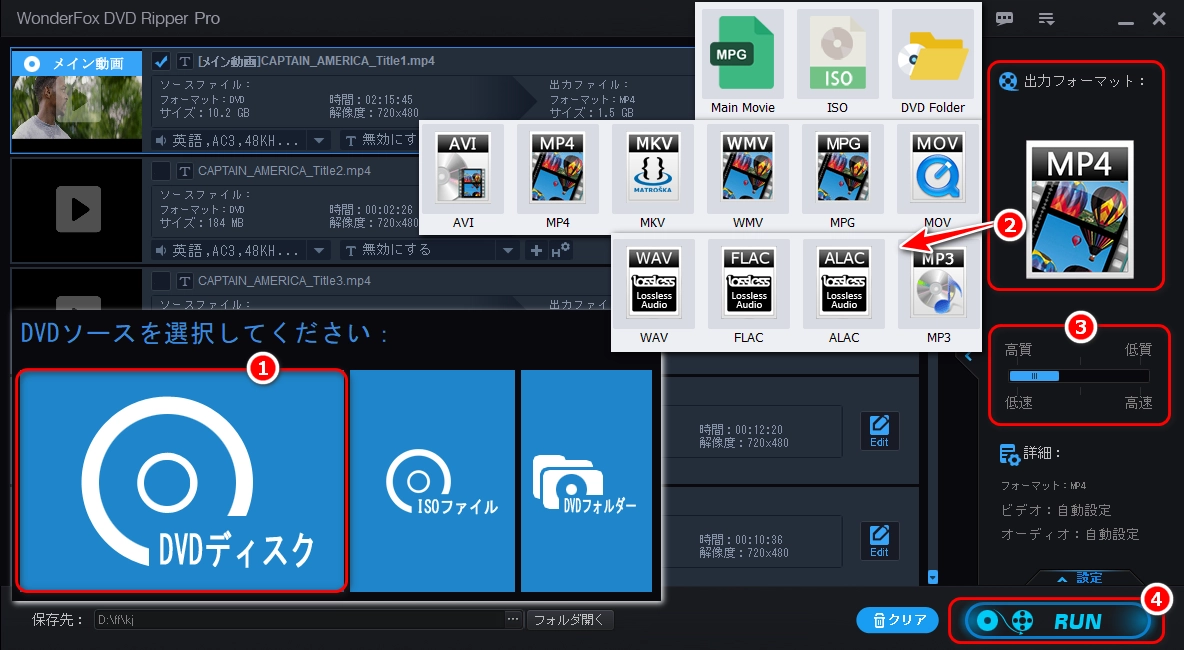
これらの手順により、Windows Media Playerで取り込めないDVDも、WonderFox DVD Ripper Proを利用することでPCに取り込むことが可能です。操作は直感的なインターフェースでできるため、初めての方でも比較的簡単に利用できます。詳細な設定や最新機能について公式のマニュアルやサポートページも参考にしてください。
利用規約 | プライバシーポリシー | ライセンスポリシー | Copyright © 2009-2025 WonderFox Soft, Inc. All Rights Reserved.